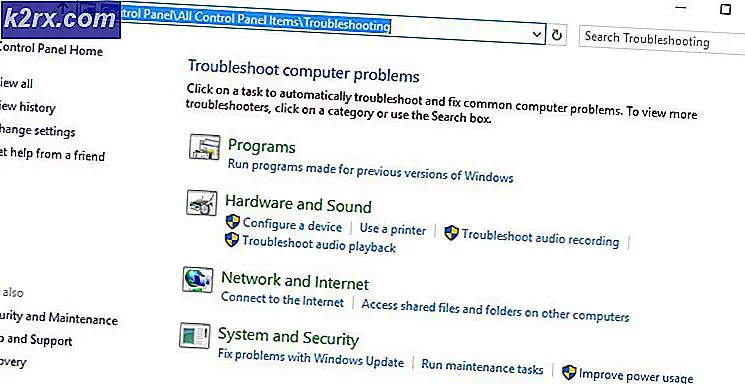Perbaiki: FoxFi Tidak Bekerja
FoxFi, sekarang bagian dari PdaNet + adalah sebuah aplikasi yang memungkinkan Wi-Fi Hotspot di ponsel Android Anda tanpa perlu rencana tambatan atau hak istimewa root. Dengan beberapa opsi koneksi seperti USB, Wi-Fi, dan Bluetooth, PdaNet + adalah salah satu aplikasi Android terkemuka untuk menambatkan lalu lintas data seluler.
Pengguna dengan paket data besar atau tidak terbatas dapat menggunakan FoxFi untuk membuat hotspot Wi-Fi dan memungkinkan teman dan keluarga mereka untuk terhubung melalui komputer, tablet atau konsol game dengan keamanan WPA2.
Sayangnya, karena tekanan dari operator seluler dan beberapa pembaruan (terutama pembaruan Nougat), mode Wi-Fi sekarang sangat terbatas pada beberapa perangkat.
Sampai sekarang, Verizon tidak lagi memungkinkan koneksi Wi-Fi FoxFi pada perangkat yang menjalankan Android Nougat. Selain itu, hanya ponsel Samsung dengan paket data Verizon yang berjalan di Android 6.1 atau di bawahnya yang masih memiliki dukungan koneksi Wi-Fi. Untuk daftar lengkap perangkat FoxFi yang didukung, periksa daftar ini.
FoxFi bekerja dengan membuat sertifikat keamanan yang kemudian digunakan untuk membuat perubahan pada sistem Android Anda. Setelah itu, ia menggunakan VPN (Virtual Private Network) untuk melewati pemeriksaan langganan untuk Hotspot Anda, sehingga memungkinkan Anda untuk mengaktifkannya. Tetapi Android 7.0 (Nougat) telah membuat banyak hal lebih rumit. Namun, Nougat telah menghapus kontrol pengguna atas sertifikat keamanan. Terlebih lagi, pembaruan memblokir tether Wi-Fi FoxFi dan tether Bluetooth dalam beberapa kasus. Jadi bahkan jika Anda memberi sinyal ke perangkat yang Anda percayai FoxFi, aplikasi tersebut tetap tidak menjadi aplikasi yang dipercaya sistem.
Berita bagus; Penambatan USB FoxFi terutama tidak terpengaruh oleh perubahan yang dibawa oleh Nougat. Satu-satunya masalah kecil adalah bahwa paket data T-Mobile hanya berfungsi dengan Hide Tether Usage diaktifkan, yang akan mematikan segala jenis streaming Netflix.
Dengan pemikiran ini, inilah yang dapat Anda lakukan untuk terus menggunakan FoxFi untuk menambatkan koneksi data seluler Anda.
Metode 1: Gunakan USB Tethering
Jika Anda terutama menggunakan FoxFi untuk laptop Anda, maka panduan di bawah ini adalah semua yang Anda butuhkan. Kabar baiknya adalah Anda dapat dengan mudah berbagi jaringan telepon Anda dengan PC / Laptop Anda. Meskipun langkah-langkahnya mungkin sedikit berbeda dari perangkat ke perangkat, Anda harus dapat menggunakan langkah-langkah di bawah ini sebagai panduan umum.
TIP PRO: Jika masalahnya ada pada komputer Anda atau laptop / notebook, Anda harus mencoba menggunakan Perangkat Lunak Reimage Plus yang dapat memindai repositori dan mengganti file yang rusak dan hilang. Ini berfungsi dalam banyak kasus, di mana masalah ini berasal karena sistem yang rusak. Anda dapat mengunduh Reimage Plus dengan Mengklik di Sini- Unduh dan instal PdaNet + dari Google Play Store.
- Buka Pengaturan dan gulir ke bawah sampai ke Tentang Perangkat ( Tentang Telepon di beberapa perangkat).
- Cari opsi bernama Build Number dan ketuk tujuh kali. Jika Anda melakukannya dengan benar, Anda harus mendapatkan pesan yang mengatakan sesuatu seperti Anda sekarang adalah pengembang .
- Sekarang kembali ke menu Pengaturan pertama dan gulir ke bawah. Anda harus dapat melihat opsi baru yang disebut Opsi Pengembang .
- Ketuk Opsi Pengembang, gulir ke bawah ke bagian debug dan aktifkan USB Debugging . Tetapi pastikan Anda melakukan ini saat Android Anda tidak terhubung ke PC atau laptop, selain itu tidak akan berfungsi.
- Beralih ke PC / Laptop Anda, kunjungi situs web ini dan unduh versi terbaru PdaNet + ke komputer Anda. Pastikan Anda mengunduh versi yang benar (Windows atau Mac).
- Ikuti melalui pengaturan awal dan instal PdaNet + ke komputer Anda.
- Sekarang saatnya menghubungkan ponsel Anda dengan PC / laptop. Kecuali Anda sudah memodifikasi ini, ketika Anda menghubungkan ponsel Anda, mode USB akan diatur ke Pengisian secara default. Agar ini berfungsi, Anda perlu mengaturnya ke MTP atau PTP .
Catatan: Beberapa model LG hanya akan berfungsi dengan opsi PTP.
- Setelah koneksi terbentuk, Anda harus dapat mengakses internet melalui koneksi tertambat yang baru dibuat. Anda dapat menutup koneksi ini dengan mengklik kanan pada ikon PdaNet + di komputer Anda dan mengklik Putus .
Catatan: Praktik yang baik adalah memperluas PdaNet + Pengaturan di komputer Anda dan mengaturnya ke Sambung Otomatis Saat terlampir. Ini akan memastikan komputer Anda akan terhubung ke internet ponsel Anda segera setelah dicolokkan.
Metode 2: Menurunkan peringkat ke Marshmallow
Jika menggunakan USB Tethering tidak memenuhi tujuan Anda, maka menurunkan versi ke Marshmallow adalah satu-satunya pilihan Anda untuk terus menggunakan FoxFi. Masalahnya adalah, prosesnya mungkin memiliki perbedaan besar untuk masing-masing produsen. Karena hampir setiap pabrikan perangkat memiliki perangkat lunak berpemilik yang digunakan untuk mem-flash, kami tidak dapat memberi Anda panduan kerja untuk semua.
Namun, jika Anda memutuskan untuk melakukannya, berhati-hatilah karena Anda berisiko melakukan bricking pada perangkat Anda. Jika Anda berhasil menurunkan versi, ingatlah untuk membekukan atau menonaktifkan aplikasi yang menangani pembaruan perangkat lunak, sehingga Anda tidak dapat ditingkatkan ke Nougat lagi.
TIP PRO: Jika masalahnya ada pada komputer Anda atau laptop / notebook, Anda harus mencoba menggunakan Perangkat Lunak Reimage Plus yang dapat memindai repositori dan mengganti file yang rusak dan hilang. Ini berfungsi dalam banyak kasus, di mana masalah ini berasal karena sistem yang rusak. Anda dapat mengunduh Reimage Plus dengan Mengklik di Sini